1Photoshop磨皮教程:给新疆MM美容(1)
用Photoshop磨皮处理人物照片,能使人物皮肤更加细腻,更加白皙。今天这个ps磨皮教程向大家推荐的方法就是通过通道磨皮。这个ps磨皮美白教程简单易行,希望对广大网友有所帮助。
教程步骤:
1、选择背景按住鼠标左键拉住背景图层到花圈处就会复制一层新的图层。
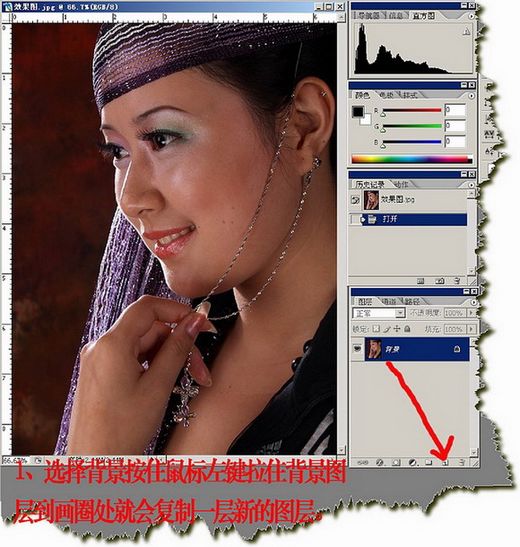
图1
2、选择通道,选中绿通道复制一层新的绿通道。
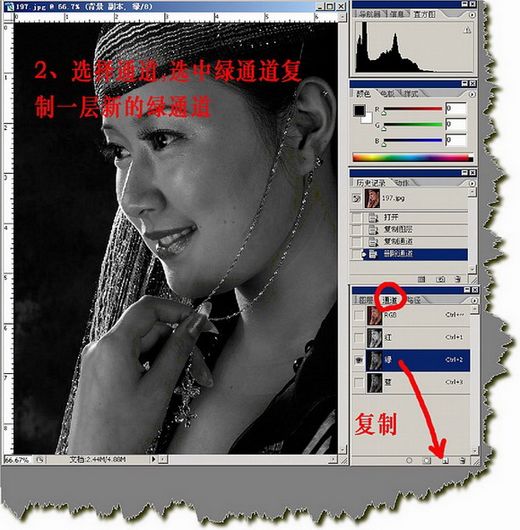
图2
3、选择文件菜单上的滤镜-其他-高反差保留,数据我这里填10个像素。
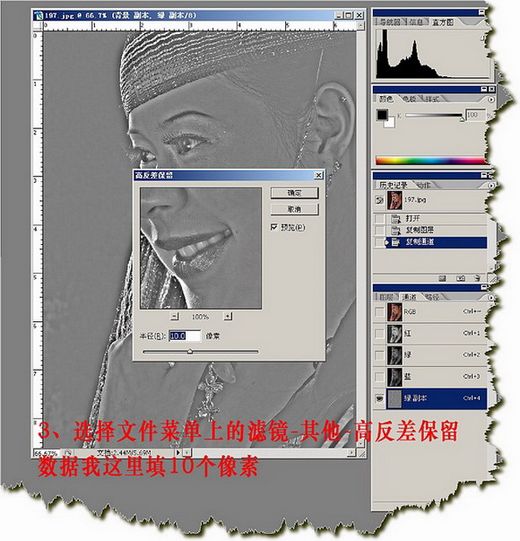
图3
4、执行菜单 图象-计算,其中混合模式选择"强光"。(连续计算3次得到Alpha3通道)
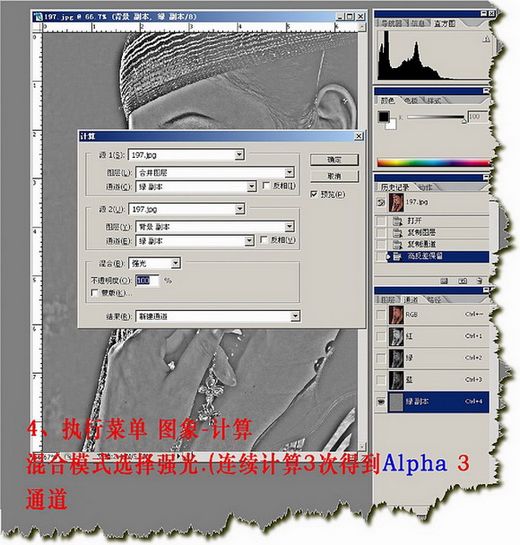
图4
5、拉住Alpha3通道载入选区(画圈处photoshop上是虚线的圆圈。)然后返回图层面板。
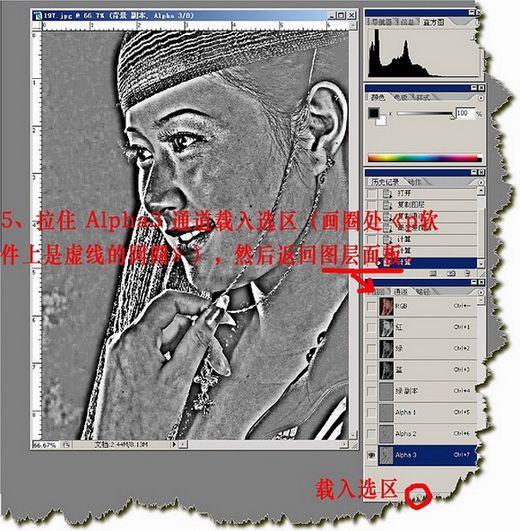
图5
6、选择菜单 选择-反向(很重要)
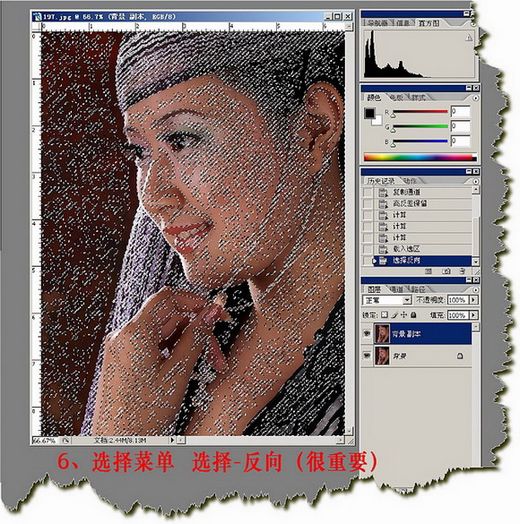
图6
7、选择菜单 图象-调整-曲线,拉住中间的点稍微往上拉,皮肤就会发生变化,大小自己根据情况来调整,一般不需要拉得太多。
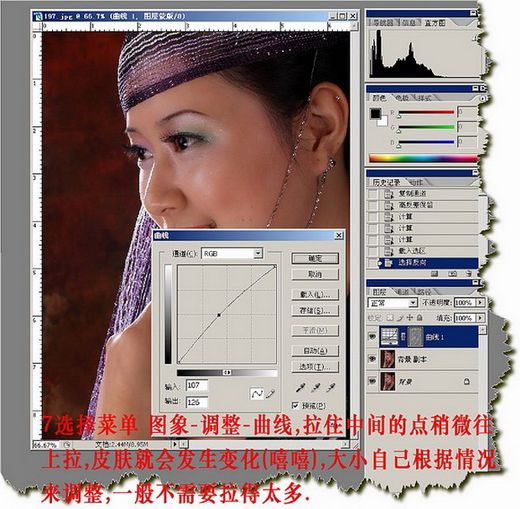
图7
8、最后一步是“合并图层”,如图下:
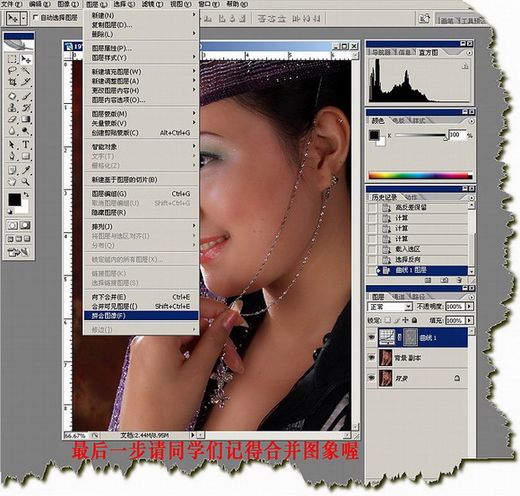
图8







 本教程介绍使用Photoshop通过通道进行磨皮处理的方法,使人物皮肤更细腻白皙。步骤包括复制图层、选择绿通道、应用高反差保留滤镜、计算强光混合模式、调整曲线等。
本教程介绍使用Photoshop通过通道进行磨皮处理的方法,使人物皮肤更细腻白皙。步骤包括复制图层、选择绿通道、应用高反差保留滤镜、计算强光混合模式、调整曲线等。

















 被折叠的 条评论
为什么被折叠?
被折叠的 条评论
为什么被折叠?








